重装系统怎么装win10
- 分类:Win10 教程 回答于: 2022年08月19日 12:05:00
win10系统是现如今的主流操作系统。如今,很多新产品都已经预装了win10系统。很多朋友都想在电脑上重新安装win10系统,但不知道重装系统怎么装。那么下面我们就一起来看看重装系统怎么装的教程。
工具/原料
系统版本:win10专业版
品牌型号:联想YOGA 14s
软件版本:小鱼装机工具 v3.1.329.319
方法/步骤:
1、下载并安装小鱼装机工具,然后选择需要要安装的系统,点击下一步。

2、勾选我们需要安装的应用软件,点击下一步。

3、我们耐心等待软件下载系统镜像资料等等。

3、我们等待系统环境部署完毕之后,点击立即重启即可。
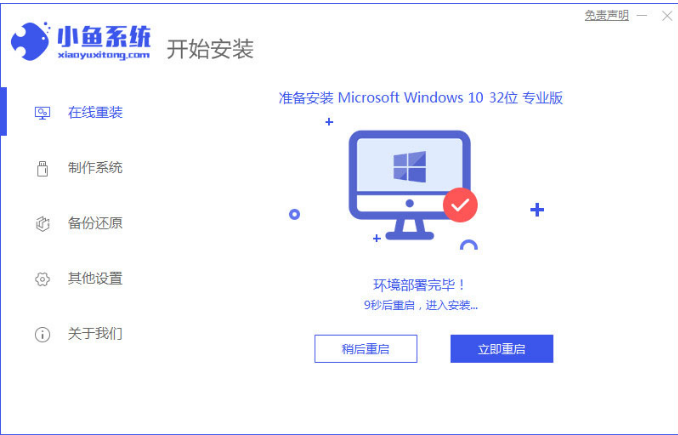
5、电脑重启以后进入启动管理器页面,选择第二项回车。

6、耐心等待系统自动安装,安装结束之后点击立即重启。

7、电脑重启之后能够进入系统桌面就说明安装完成啦。
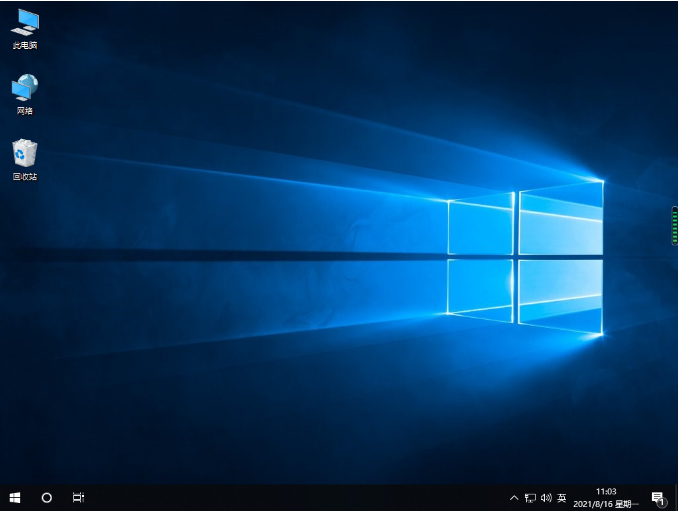
总结:上述就是重装系统怎么装的教程啦,希望对你们有所帮助
 有用
26
有用
26


 小白系统
小白系统


 1000
1000 1000
1000 1000
1000 1000
1000 1000
1000 1000
1000 1000
1000 1000
1000 1000
1000 1000
1000猜您喜欢
- 微软win10升级助手怎么用2022/08/02
- 联想笔记本电脑window10系统重装的教..2021/11/22
- 讲解win10卓越性能有用吗2020/09/10
- dnf图表系统组建失败,小编教你玩DNF提..2018/09/15
- win10官网下载系统打不开怎么办..2022/02/03
- 电脑无线网络连接不上怎么办..2019/07/15
相关推荐
- 电脑怎么重装系统win102023/01/13
- 升级win10下载2017/08/26
- win10字体模糊怎么调节2020/01/02
- u盘pe启动盘win10系统怎么制作..2022/08/20
- 教你电脑时间同步出错怎么办..2018/12/14
- win10笔记本要不要装杀毒软件..2021/03/17

















